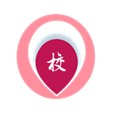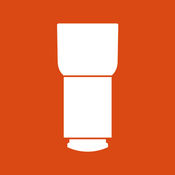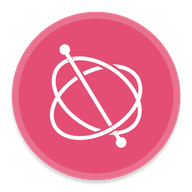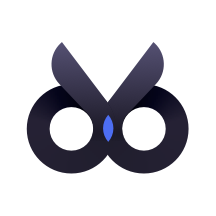快速导航
painter如何调整不透明度
2025-04-02 10:17:28来源:兔叽下载站编辑:花降
在使用painter进行绘画创作时,掌握调整不透明度的技巧能为作品增添丰富的层次感和独特效果。以下将详细介绍painter中调不透明度的方法。
painter怎么调不透明度
- 使用画笔工具时调整不透明度:
步骤一:选择你需要使用的画笔工具,比如铅笔、水彩笔等。
步骤二:在软件界面的上方属性栏中,找到“画笔不透明度”选项。这里可以直接通过拖动滑块或者输入具体数值来精确设置画笔的不透明度。数值越低,笔触颜色越淡;数值越高,笔触颜色越浓。
- 调整图层不透明度:
步骤一:确保你已经将需要调整不透明度的内容放置在一个独立的图层上。如果还没有分层,可通过“图层”面板进行新建或移动操作。
步骤二:在“图层”面板中,找到该图层对应的“不透明度”选项。同样通过拖动滑块或输入数值来改变图层的不透明度。降低图层不透明度后,下方图层的内容会逐渐显现,从而实现融合效果;提高图层不透明度,则该图层内容更加突出。

- 利用混合模式间接调整不透明度效果:
步骤一:选中要调整的对象所在图层。
步骤二:在“图层”面板中找到“混合模式”选项,选择如“正片叠底”“滤色”等模式。不同的混合模式会以不同方式混合上下图层的颜色,进而产生类似调整不透明度的视觉效果。例如,“正片叠底”模式会使图像变暗,而“滤色”模式会使图像变亮,都能对画面的整体效果产生影响,类似于在一定程度上改变了不透明度。

通过以上这些方法,你可以在painter中灵活调整不透明度,让你的绘画作品更加生动、富有变化。无论是突出主体、营造光影效果还是实现色彩融合,不透明度的调整都能发挥重要作用,帮助你创作出更具艺术感的作品。
相关资讯
更多>推荐下载
-
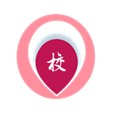
邯郸高教区公交枢纽站V1.8.6 安卓中文版
生活实用 | 9.11MB | 2025-06-26
进入 -

万家移动报表
办公学习 | 37.44MB | 2025-06-26
进入 -

多屏壁纸软件
摄影图像 | 9.88MB | 2025-06-26
进入 -
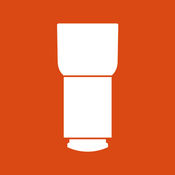
睿米智驾APP
系统工具 | 39.16MB | 2025-06-26
进入 -
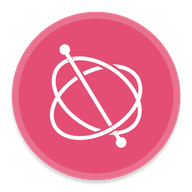
反射大师安卓10
系统工具 | 156KBMB | 2025-06-26
进入 -

云网通
办公学习 | 62.60MB | 2025-06-25
进入 -

Easylink下载
系统工具 | 7.35MB | 2025-06-25
进入 -
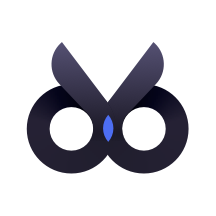
度咔剪辑特别版
摄影图像 | 44.0 MB | 2025-06-23
进入 -

稀饭漫画
阅读浏览 | 67.77MB | 2025-06-23
进入 -

积微卡车帮智慧版
生活实用 | 32.39MB | 2025-06-23
进入
推荐专题
- 手机绘画软件
- 免费的手机绘画软件